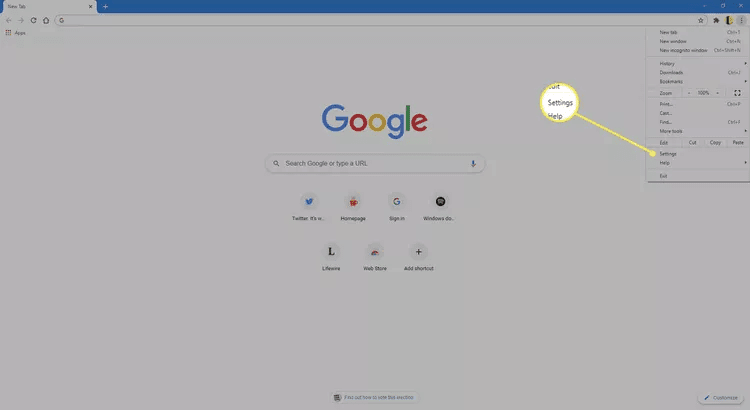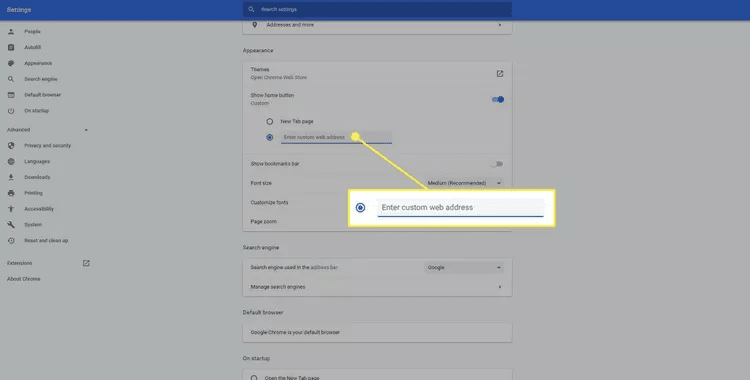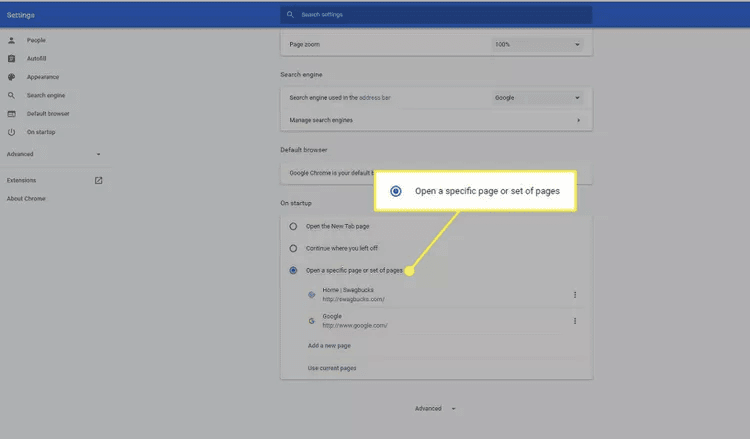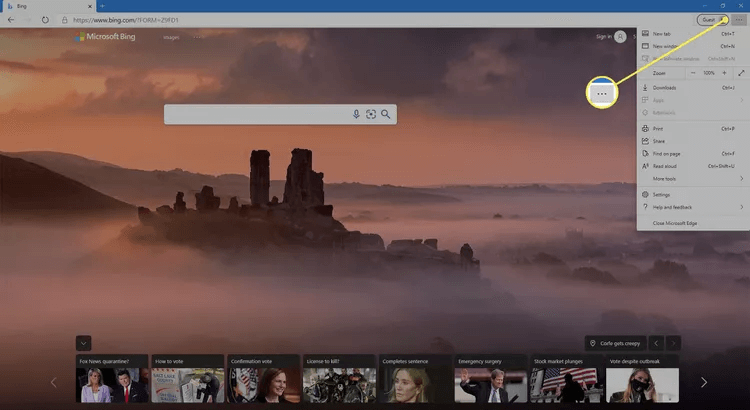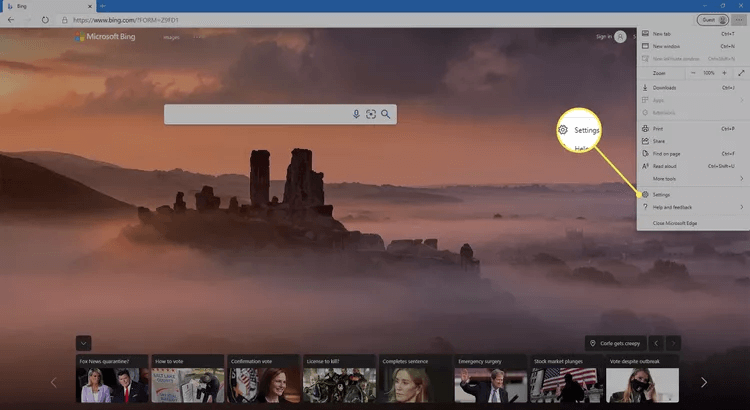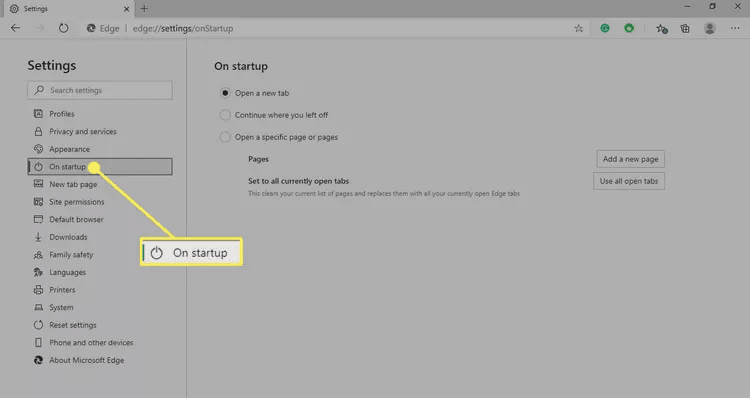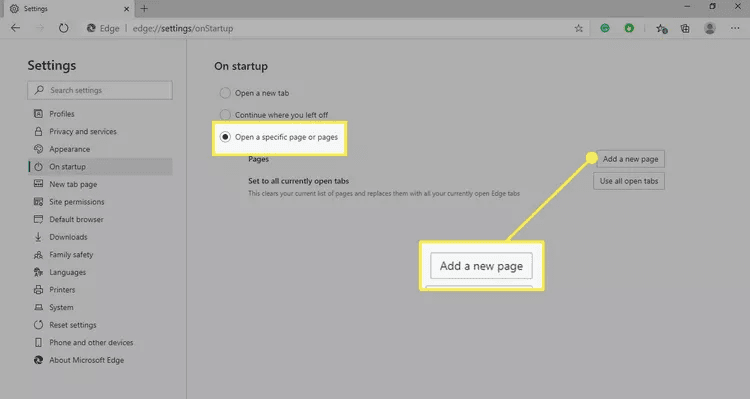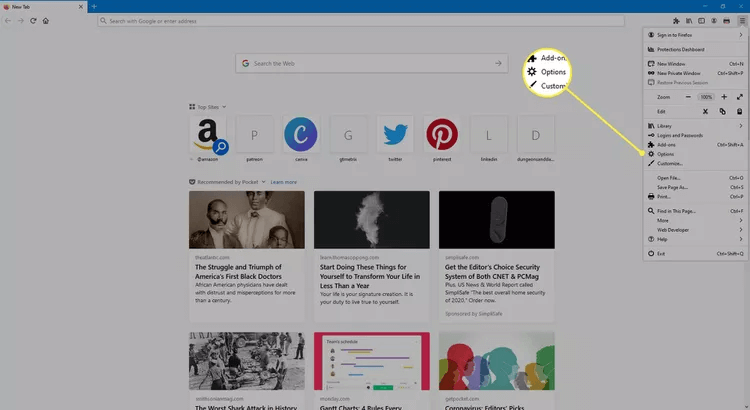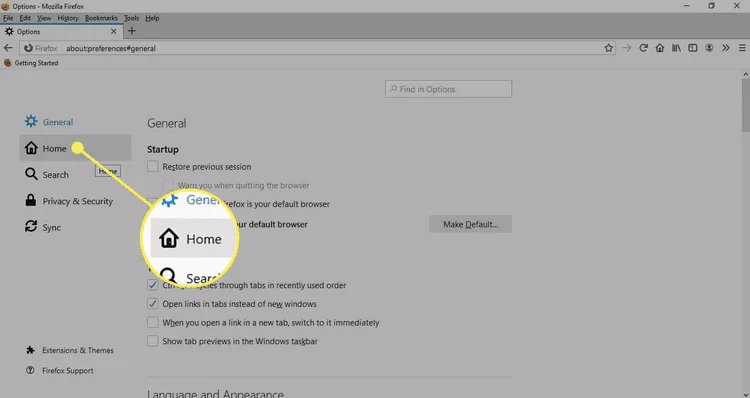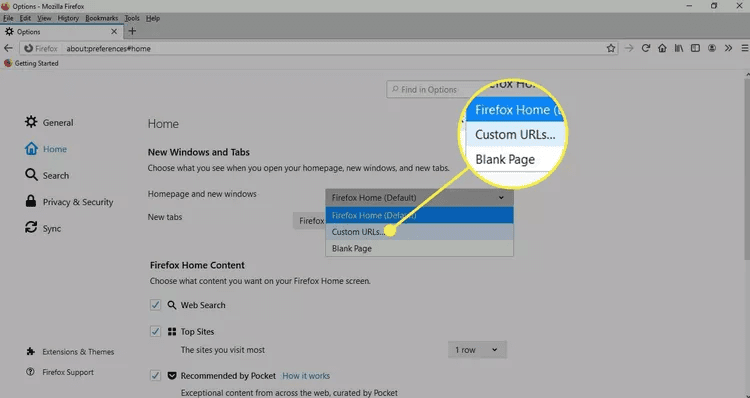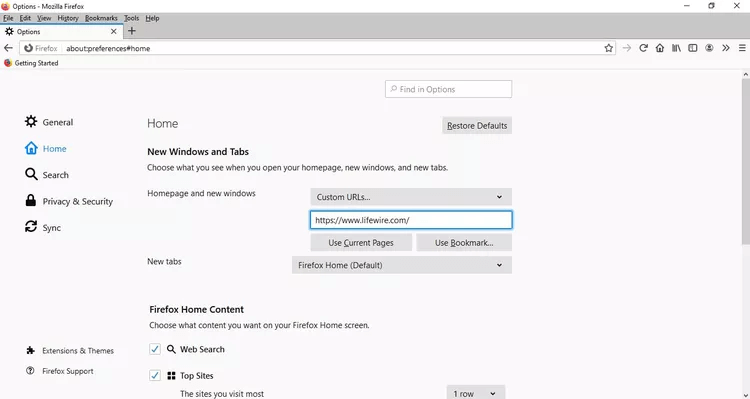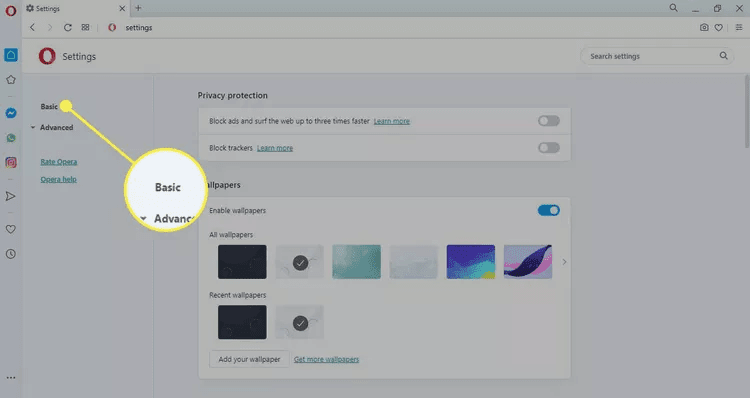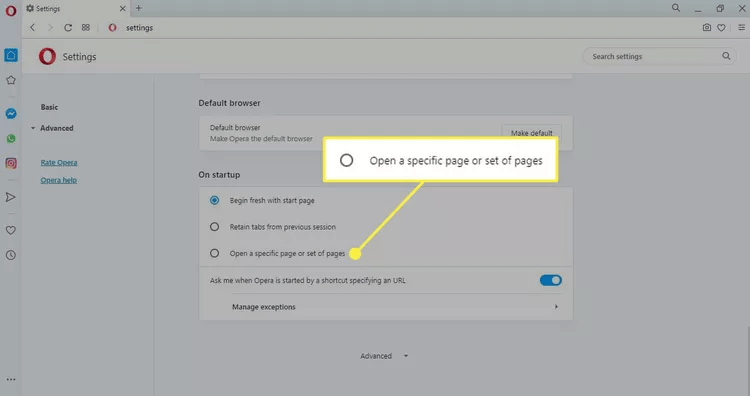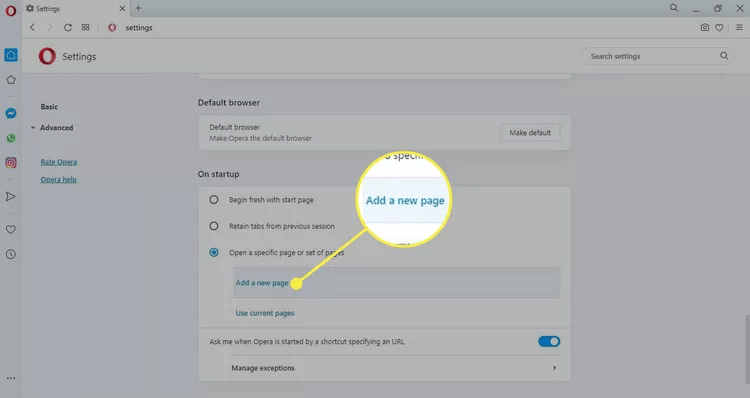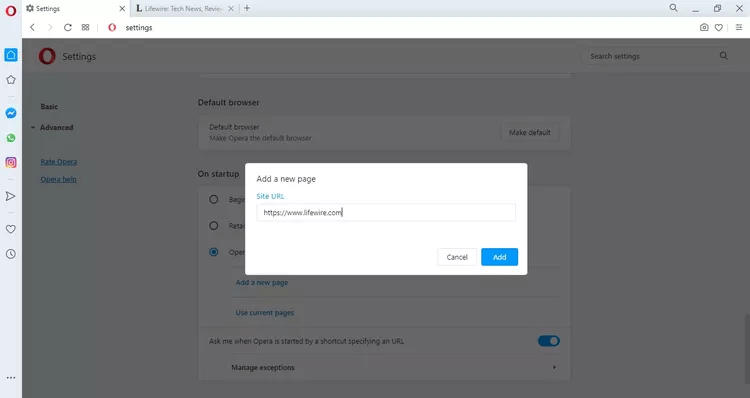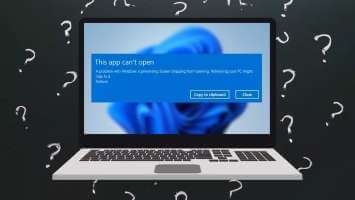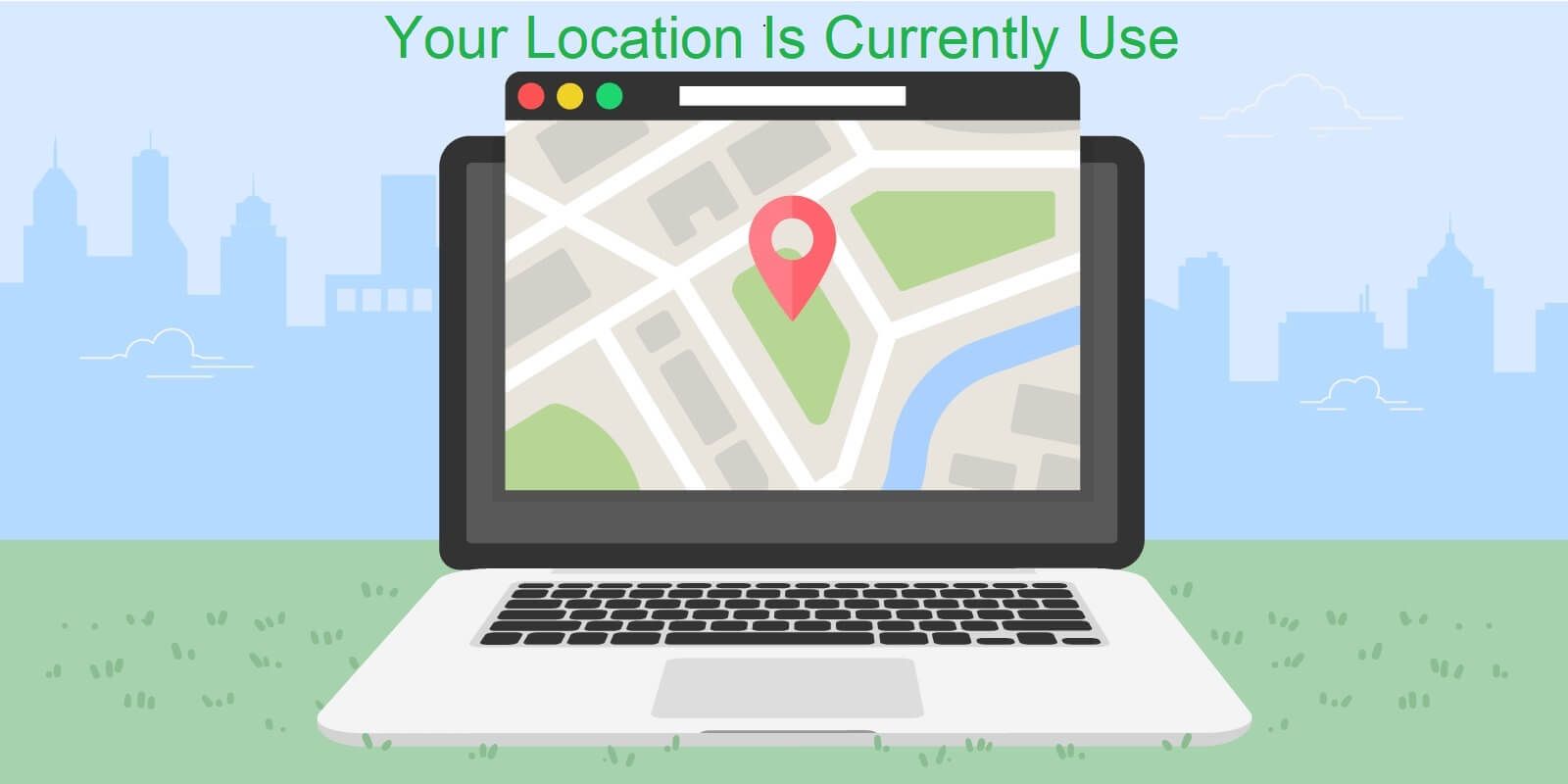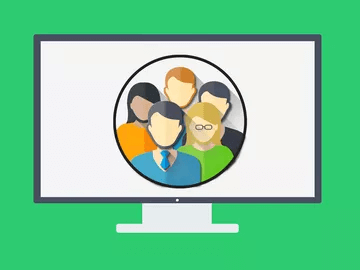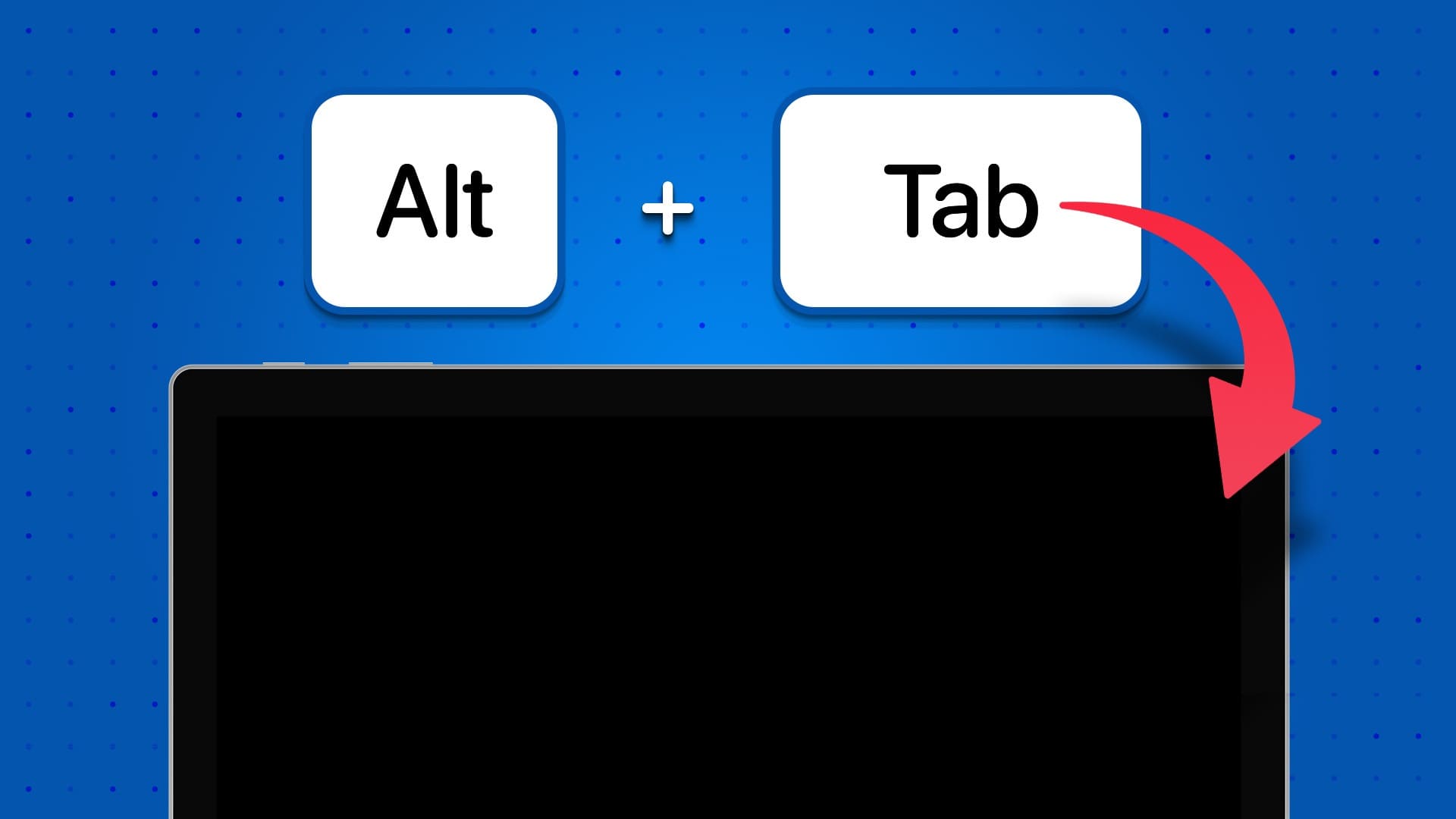आपको क्या जानने की आवश्यकता है:
- क्रोम: में तीन सूत्री सूची , पता लगाएँ समायोजन। दिखाएँ सक्षम करें होम बटनकस्टम वेब पता दर्ज करें का चयन करें और दर्ज करें. यूआरएल.
- आईई 11: का पता लगाने सेटिंग गियर और चुनें इंटरनेट विकल्पहोम पेज सेक्शन में URL दर्ज करें. प्रारंभ होम पेज पर.
- एज: ऑनलाइन لى तीन बिंदु मेनू > सेटिंग्स > स्टार्टअप पर > एक विशिष्ट पृष्ठ या पृष्ठ खोलें > एक नया पृष्ठ जोड़ेंप्रवेश करना। यूआरएल और चुनें योग।
यह आलेख बताता है कि होम पेज और स्टार्टअप व्यवहार को कैसे बदला जाए Windows 10 और विंडोज़ 8 Windows 7 का उपयोग करते हुए Google Chrome و Firefox و Opera و Microsoft Edge.
पेज कैसे बदलें Google Chrome घर
ज़्यादातर विंडोज़ वेब ब्राउज़र किसी भी वेबसाइट को अपना होम पेज बनाने का विकल्प देते हैं। गूगल क्रोम में, आप स्टार्टअप पर लॉन्च करने के लिए एक या एक से ज़्यादा पेज चुन सकते हैं:
- का पता लगाने तीन बिंदु Chrome के ऊपरी दाएँ कोने में, चुनें समायोजन ड्रॉपडाउन मेनू से।
- नीचे स्क्रॉल करके उपस्थिति अनुभाग पर जाएँ और चुनें होम दिखाएँ बटन को टॉगल करें इसे सक्षम करने के लिए (यदि यह पहले से सक्षम नहीं है)।
- एक कस्टम वेब पता दर्ज करें चुनें और दर्ज करें यूआरएल अपने इच्छित होम पेज पर।
- वैकल्पिक रूप से, स्टार्टअप अनुभाग पर नीचे स्क्रॉल करें और खोलें का चयन करें। विशिष्ट पृष्ठ या पृष्ठों का एक समूह जिससे आप यह निर्धारित कर सकते हैं कि Chrome खोलते समय आप कौन से पृष्ठ खोलना चाहते हैं.
युक्ति: अपने पिछले ब्राउज़िंग सत्र को पुनर्स्थापित करने के लिए, जहाँ आपने छोड़ा था, वहीं से जारी रखें का चयन करें, तथा उन सभी टैब और विंडो को लोड करें जो पिछली बार Chrome का उपयोग करते समय खुले थे।
अपना Microsoft Edge होम पेज कैसे बदलें
विंडोज 10 का डिफॉल्ट ब्राउज़र, माइक्रोसॉफ्ट एज, यह नियंत्रित करना आसान बनाता है कि स्टार्टअप पर कौन सा पेज या कौन से पेज लोड होंगे।
- का पता लगाने तीन बिंदु ऊपरी दाएँ कोने में एज।
- का चयन करें समायोजन ड्रॉपडाउन मेनू से।
- सेटिंग्स फलक में, चुनें प्रारंभ होने पर.
- एक विशिष्ट पृष्ठ या पृष्ठ खोलें का चयन करें, और फिर एक नया पृष्ठ जोड़ें.
- प्रवेश करना यूआरएल अपने इच्छित होम पेज के लिए, फिर चुनें योग। सलाह: जब आप नया टैब खोलते हैं तो Edge कौन सा पृष्ठ प्रदर्शित करता है, इसे नियंत्रित करने के लिए सेटिंग्स के अंतर्गत नया टैब पृष्ठ चुनें।
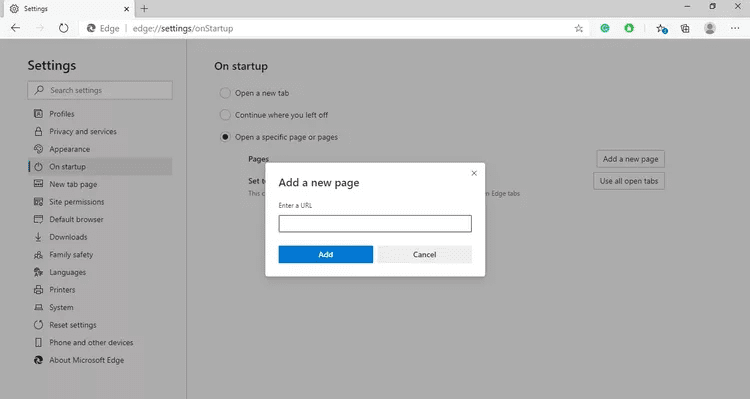
फ़ायरफ़ॉक्स का स्टार्टअप पेज कैसे बदलें
मोज़िला फ़ायरफ़ॉक्स स्टार्टअप व्यवहार ब्राउज़र प्राथमिकताओं के माध्यम से नियंत्रित किया जाता है।
- का पता लगाने हैमबर्गर मेनू फ़ायरफ़ॉक्स के ऊपरी दाएँ कोने में, चुनें विकल्प की ड्रॉप डाउन मेनू.
टिप: फ़ायरफ़ॉक्स सेटिंग्स तक पहुँचने के लिए आप एड्रेस बार में about:preferences भी दर्ज कर सकते हैं।
- दाएँ फलक पर जाएँ और चुनें الفحة الرئيسية.
- ड्रॉप-डाउन मेनू का चयन करें الفحة الرئيسية और नई खिड़कियाँ और चुनें कस्टम URL.
टिप: अपने डिफ़ॉल्ट फ़ायरफ़ॉक्स होम पेज को अनुकूलित करने के लिए फ़ायरफ़ॉक्स होम पेज सामग्री अनुभाग तक नीचे स्क्रॉल करें।
- प्रकार यूआरएल अपने इच्छित होम पेज पर ले जाएँ। परिवर्तन स्वचालित रूप से सहेजे जाते हैं, इसलिए आप उन्हें बंद कर सकते हैं फ़ायरफ़ॉक्स सेटिंग्स.
अपना ओपेरा ब्राउज़र होमपेज कैसे सेट करें
ओपेरा आपको हर बार ऐप लॉन्च होने पर स्पीड डायल इंटरफेस या अपनी पसंद का पेज प्रदर्शित करने का विकल्प देता है।
- का पता लगाने O ब्राउज़र के ऊपरी बाएँ कोने में, फिर चुनें समायोजन ड्रॉपडाउन मेनू से।
टिप: आप Alt+P कीबोर्ड शॉर्टकट का उपयोग करके भी ओपेरा सेटिंग्स तक पहुंच सकते हैं। - दाएँ फलक पर जाएँ और चुनें आवश्यक।
- .अनुभाग तक नीचे स्क्रॉल करें प्रारंभ होने पर और चुनें एक विशिष्ट पृष्ठ खोलें या पृष्ठों का एक समूह.
- का पता लगाने एक नया पृष्ठ जोड़ें.
- प्रवेश करना यूआरएल आवश्यक है, तो चुनें योग।